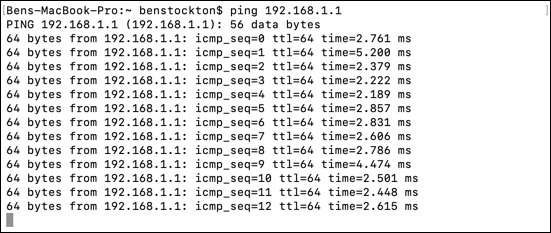macOSは、システム環境設定(System Preferences)メニューでネットワーク設定用の使いやすいメニューを提供していますが、ネットワーク構成に関する情報をすばやく検索またはテストする場合は、ターミナル(Terminal)アプリが必要です。これを使用して、IPアドレスの検索、場所の検索、システムファイアウォールの確認などを行うことができます。
ネットワーク設定には、ほとんどの場合、使用する構成がほとんど必要ない一般的な端末コマンドを使用してアクセスできます。設定にはシステム環境設定(System Preferences)アプリを使用することをお勧めしますが(ターミナルの使用に満足している場合を除く)、Macターミナルのネットワーク設定を特定するのは簡単です。

networksetupの使用(Using networksetup)
networksetupツールは、現在のMacネットワーク構成に関する膨大な量の情報を提供します。これを使用して、コンピューター名、IPアドレス、現在のWiFiネットワークなどを見つけることができます。名前が示すように、これを使用して設定を変更することもできますが、それでもシステム(System) 環境設定(Preferences)を使用してこれを行うことをお勧めします。
ターミナルでnetworksetup-help(networksetup -help)と入力すると、networksetupツールを使用して潜在的なMacターミナルネットワークコマンドの完全なリストを表示できます。これにより、さまざまなネットワーク設定を表示および変更するためのツールの使用方法のさまざまな例を含むヘルプリストが表示されます。

ネットワーク情報を表示するために使用できるnetworksetupコマンドの例は次のとおりです。
- Macコンピュータ名を表示するには:networksetup-getcomputername。
- すべてのMac(Mac)ネットワーク接続を一覧表示するには: networksetup -listallhardwareports
- 現在接続されているWiFiネットワークを表示するには:networksetup- (networksetup -getairportname) getairportnamedeviceid(deviceid)。networksetup -listallhardwareportsコマンドから(networksetup -listallhardwareports )deviceidをデバイスIDに置き換えます。
ipconfigの使用(Using ipconfig)
ipconfigツールは(ipconfig)WindowsおよびmacOSコンピューターに共通ですが、Windowsバージョンとは異なり、ネットワーク設定を変更するための最も便利なツールではありません。ただし、役立つ場合は、現在のネットワーク構成に関する情報を一覧表示することです。
ターミナルでipconfig(ipconfig)と入力すると、使用可能なすべてのコマンドが一覧表示されますが、これらには次のものが含まれます。

- 現在のネットワークIPアドレスを表示するには:ipconfiggetifaddrdeviceid。deviceidを正しいネットワークデバイスID(例:en0)に置き換えます。( deviceid)これがわからない場合は、networksetup-listallhardwareportsと入力してください。
- 現在のネットワークDNSサーバーを表示するには:ipconfig getoption deviceid domain_name_server(deviceidをネットワークデバイスIDに置き換えます)。
ifconfigの使用(Using ifconfig)
ifconfigコマンドは、 macOSおよびLinuxPC(Linux PCs)のユーザーが使用できるもう1つのネットワーク構成ツールです。ただし、ipconfigとは異なり(Unlike)、ifconfigは、ネットワーク設定を表示および変更するためのはるかに強力なツールです。

ただし、端末でifconfig( ifconfig)と入力するだけで、 Macに接続または統合されているすべてのネットワークデバイスの情報の詳細なリストを表示できます。これには、IPアドレスとMACアドレス、現在のデバイスステータスなどが含まれます。
代わりにデバイスID(たとえば、ifconfig en0)を一覧表示することで、特定の情報を表示できます。
pingを使用する(Using ping)
これを使用してネットワーク情報を表示することはできませんが、pingコマンドを使用して、別のネットワークデバイスと接続できるかどうかをテストできます。これは、ネットワーク上のデバイス(たとえば、ネットワークルーター)、またはインターネット接続をテストするためのWebサイトドメインまたはインターネットIPアドレスである可能性があります。
デバイスでローカルネットワーク上の別のデバイス、またはインターネット上のデバイスやWebサイトへの接続に問題があると思われる場合は、トラブルシューティングツールとしてpingを使用することをお勧めします。情報の送受信にかかる時間が表示され、終了するまで継続して実行されます。
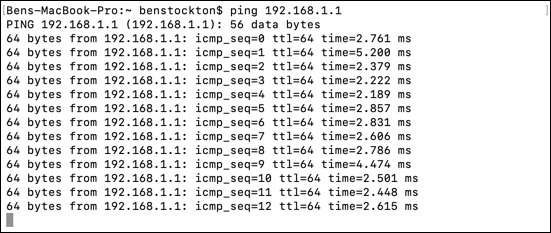
これを使用するには、ping addressと入力し、 (ping address)addressをIPアドレスまたはドメイン名に置き換えます。テストの一般的なターゲットはgoogle.comです(google.com)。Googleにアクセスできない場合は、インターネットに接続していない可能性があります。
同様に、ping 192.168.1.1は、多くのローカルネットワークルーター(192.168.1.1)のIPアドレスをテストします。
netstatを使用する(Using netstat)
netstatツールは、現在の着信および発信ネットワーク接続に関する情報を一覧表示します。このツールを使用して、 Mac(Mac)への接続を一覧表示できます。WindowsとLinuxのPCもnetstatを使用しますが、 (Linux PCs)Macユーザーが使用できるフラグが異なるなど、いくつかの違いがあります。
netstatを使用して現在のネットワーク設定または接続を表示する方法はいくつかあります。これらには以下が含まれます:

- すべてのアクティブなインターネット接続の現在のリスト:netstat
- インターフェイスの接続データを表示するには:netstat -l deviceid、deviceidをネットワークインターフェイス名に置き換えます(例:netstat -l en0)。
- IPルーティングテーブルを表示するには:netstat-nrまたはnetstat-r
- すべてのネットワーク統計を表示するには:netstat-sおよびnetstat-i
netstatコマンドの使用方法の詳細と、複雑な技術用語の解読に役立つ情報については、man netstatと入力して、含まれているnetstatのマニュアルページを表示および確認してください。
lsofを使用する(Using lsof)
lsofコマンドを使用して、アクティブなネットワーク接続があるMacで実行中のプロセスを表示できます。(Mac)これにより、WindowsまたはLinuxPCのnetstatコマンドにある同様の機能が置き換えられます。

lsofMacterminal(Mac)コマンドを使用してネットワークデータを表示する方法はいくつかあります。これらには以下が含まれます:
- 開いているすべてのネットワーク接続を表示するには:lsof -i
- どのソフトウェアがどのポートを使用しているかを表示するには:lsof -n -i4TCP
詳細については、man lsofと入力して、lsofコマンドのマニュアルページを表示してください。
arpの使用(Using arp)
ローカルネットワーク上のすべてのアクティブなデバイスのリストを表示する場合は、 arp(arp)ツールを使用できます。これにより、 Mac(Mac)がネットワーク上で検出したデバイスのIPアドレスとMACアドレスが、それらのデバイスが作成した(MAC)ARP(アドレス解決プロトコル(Address Resolution Protocol))ブロードキャストに基づいて一覧表示されます。
ターミナルでarp-a(arp -a)と入力すると、これらのデバイスのリストが表示されます。

次に、ここにある情報をping(ping)などの他のコマンドと組み合わせて、それらのデバイスがまだアクティブであり、 Macから通信できるかどうかを判断できます。
Macネットワーク設定の構成(Configuring Your Mac Network Settings)
これらのツールを使用してMac端末のネットワーク設定を表示すると、変更したい(または変更する必要がある)設定を特定できます。たとえば、ゲストWiFiネットワークでのMACアドレスフィルタリングをバイパス(bypass MAC address filtering)するために、MacでMACアドレスをスプーフィングする必要がある場合があります。(spoof a MAC address)
また、特にMacがWiFi接続を定期的に切断する(Mac drops its WiFi connection regularly)場合は、問題を特定するのにも役立ちます。Macに問題がある場合は、 OnyX for Macなどのアプリを使用すると、すばやく起動して実行できます。
How to Use Mac Terminal to Identify Network Settings
While macOS offers аn easy-to-use menu for your network settіngs in the System Preferences menυ, the Terminal app is where you need to be іf you want to quickly lookup or test information about your network configuration. You can use it to find your IP address, find your location, check your system fіrewаll, and more.
Your network settings can be accessed using some common terminal commands that, for the most part, require very little configuration to use. We still recommend you use the System Preferences app for configuration (unless you’re happy using the terminal), but identifying your Mac terminal network settings is easy.

Using networksetup
The networksetup tool offers an enormous amount of information on your current Mac network configuration. You can use it to find your computer name, IP address, current WiFi network, and more. As the name suggests, you can also use it to change settings, but we’d still recommend using System Preferences to do this.
You can view a full list of potential Mac terminal network commands using the networksetup tool by typing networksetup -help at the terminal. This will display the help list, with various examples of how to use the tool to view and change different network settings.

Examples of networksetup commands you can use to view network information include:
- To view your Mac computer name: networksetup -getcomputername.
- To list all Mac network connections: networksetup -listallhardwareports
- To display the current, connected WiFi network: networksetup -getairportname deviceid. Replace deviceid with a device ID from the networksetup -listallhardwareports command.
Using ipconfig
The ipconfig tool is common to Windows and macOS computers but, unlike the Windows version, it isn’t the most useful tool for changing network settings. Where it can be useful, however, is listing information on your current network configuration.
Typing ipconfig at the terminal will list all available commands, but these include:

- To view your current network IP address: ipconfig getifaddr deviceid. Replace deviceid with the correct network device id (eg. en0). Type networksetup -listallhardwareports if you don’t know this.
- To view your current network DNS server: ipconfig getoption deviceid domain_name_server (replacing deviceid with your network device id).
Using ifconfig
The ifconfig command is another network configuration tool available to users on macOS and Linux PCs. Unlike ipconfig, however, ifconfig is a much more powerful tool for viewing and modifying your network settings.

However, you only need to type ifconfig at the terminal to view a detailed list of information for all of the network devices connected or integrated into your Mac. That includes IP and MAC addresses, current device status, and more.
You can view specific information by listing the device id (for example, ifconfig en0) instead.
Using ping
While you can’t use it to view any network information, you can use the ping command to test whether or not you can make contact with another network device. It could be a device on your network (for instance, your network router) or a website domain or internet IP address to test your internet connectivity.
You’ll want to use ping as a troubleshooting tool whenever your device seems to be having issues with connecting to another device on your local network, or a device or website on the internet. It will show the time taken for information to be sent and returned and will run continuously until you decide to end it.
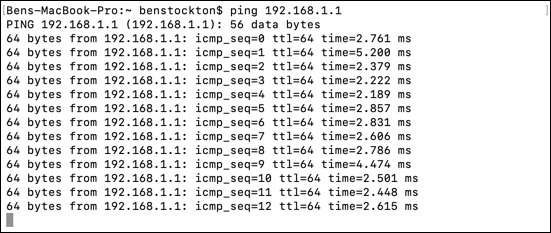
To use it, type ping address, replacing address with an IP address or domain name. A common target for testing is google.com—if you can’t hit Google, you probably don’t have internet connectivity.
Likewise, ping 192.168.1.1 will test the IP address for many local network routers (192.168.1.1).
Using netstat
The netstat tool lists information on your current incoming and outgoing network connections. Any connections made to your Mac can be listed using this tool. Windows and Linux PCs also use netstat, but there are some differences, with different available flags to Mac users.
There are several ways you can use netstat to view current network settings or connections. These include:

- For a current list of all active internet connections: netstat
- To view connection data for an interface: netstat -l deviceid, replacing deviceid with your network interface name (eg. netstat -l en0).
- To view the IP routing table: netstat -nr or netstat -r
- To show all network statistics: netstat -s and netstat -i
For more information on how to use the netstat command and to help decipher some of the complex technical terminologies, type man netstat to view and read through the included netstat man page.
Using lsof
You can use the lsof command as a way to view any running processes on your Mac that have active network connections. This replaces similar functionality that you’d find with the netstat command on Windows or Linux PCs.

There are several ways you can use the lsof Mac terminal command to view network data. These include:
- To view all open network connections: lsof -i
- To view what software is using what ports: lsof -n -i4TCP
For more information, type man lsof to view the man page for the lsof command.
Using arp
If you want to view a list of all active devices on a local network, you could use the arp tool. This will list the IP and MAC addresses for any devices that your Mac has detected on your network, based on the ARP (Address Resolution Protocol) broadcasts those devices have made.
Typing arp -a at the terminal will provide you with a list of these devices.

You could then combine the information found here with other commands like ping to determine whether or not those devices are still active and can be communicated with from your Mac.
Configuring Your Mac Network Settings
With your Mac terminal network settings in view using these tools, you can identify the settings you may prefer to (or need to) change. For instance, you may need to spoof a MAC address on your Mac to bypass MAC address filtering on a guest WiFi network.
It can also help you identify problems, especially if your Mac drops its WiFi connection regularly. If your Mac is having issues, apps like OnyX for Mac can help you get back up and running quickly.